Utforska Excels Datumfunktioner för Effektiv Datahantering
Excel är inte bara ett verktyg för grundläggande beräkningar och datalagring. Det är även en kraftfull resurs för att hantera och analysera data som relaterar till datum. Med Excels inbyggda datumfunktioner kan du enkelt räkna ut tidsperioder, beräkna skillnader mellan datum, identifiera arbetsdagar och till och med göra prognoser för framtida datum.
I den här artikeln ska vi gå igenom ett urval av användbara datumfunktioner som kan vara bra att känna till. Vi kommer även visa hur du kan använda dessa funktioner på ett effektivt sätt i Excel.
1. Funktionen DATUM
Funktionen DATUM i Excel låter dig skapa ett datum baserat på separata värden för år, månad och dag som du anger. Den tar tre argument: år, månad och dag.
=DATUM(år; månad; dag)
Till exempel, om du vill skapa datumet 14 augusti 2023, använder du följande formel:
=DATUM(2023; 8; 14)
2. Funktionen EDATUM
EDATUM-funktionen beräknar ett datum som ligger ett visst antal månader före eller efter ett givet startdatum. Den är särskilt användbar för ekonomiska beräkningar, som att förutsäga framtida datum utifrån en bestämd tidsperiod. Syntaxen för EDATUM är:
=EDATUM(startdatum; månader)
Här är:
- startdatum det datum som beräkningen utgår ifrån.
- månader antalet månader som du vill lägga till (om det är ett positivt tal) eller dra ifrån (om det är ett negativt tal) från startdatumet.
Om du till exempel vill ta reda på vilket datum som infaller 3 månader efter datumet i cell A1, använder du formeln:
=EDATUM(A1; -3)
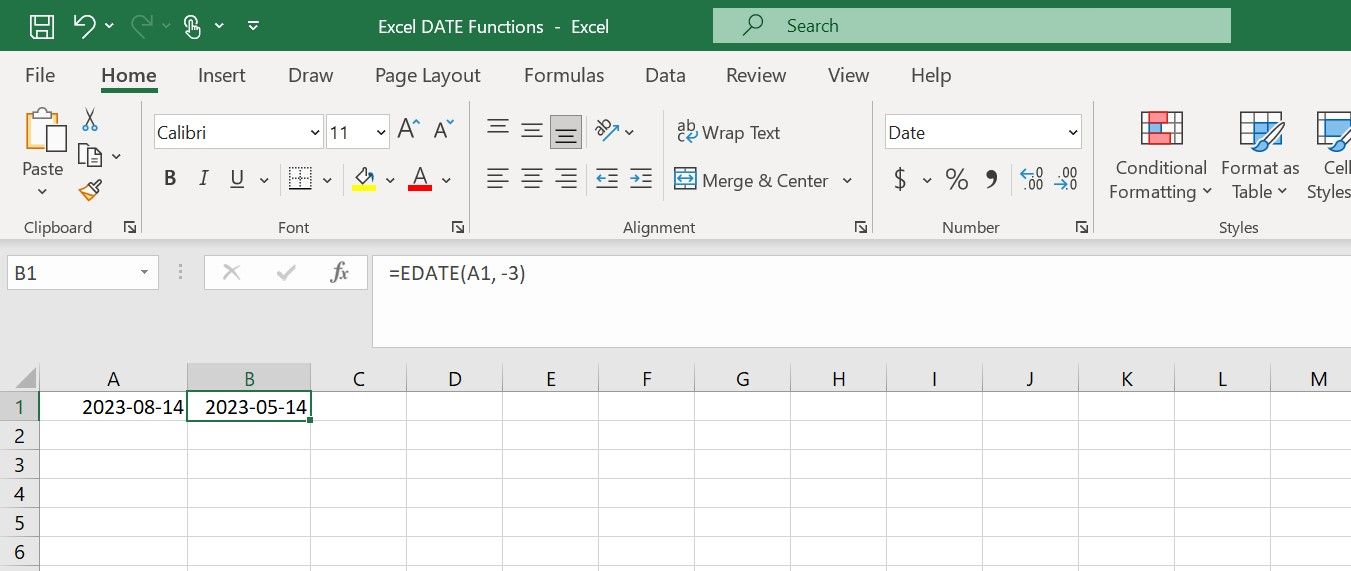
Denna formel returnerar då datumet 14 maj 2023.
3. Funktionen DAG
Funktionen DAG hämtar ut dagen i månaden från ett angivet datum. Den visar dagen som ett tal mellan 1 och 31. Syntaxen för DAG är:
=DAG(serienummer)
Där serienummer är det datum som du vill hämta dagen ifrån. Om du exempelvis har ett datum i cell A1 och vill extrahera dagen från det, använder du följande formel:
=DAG(A1)
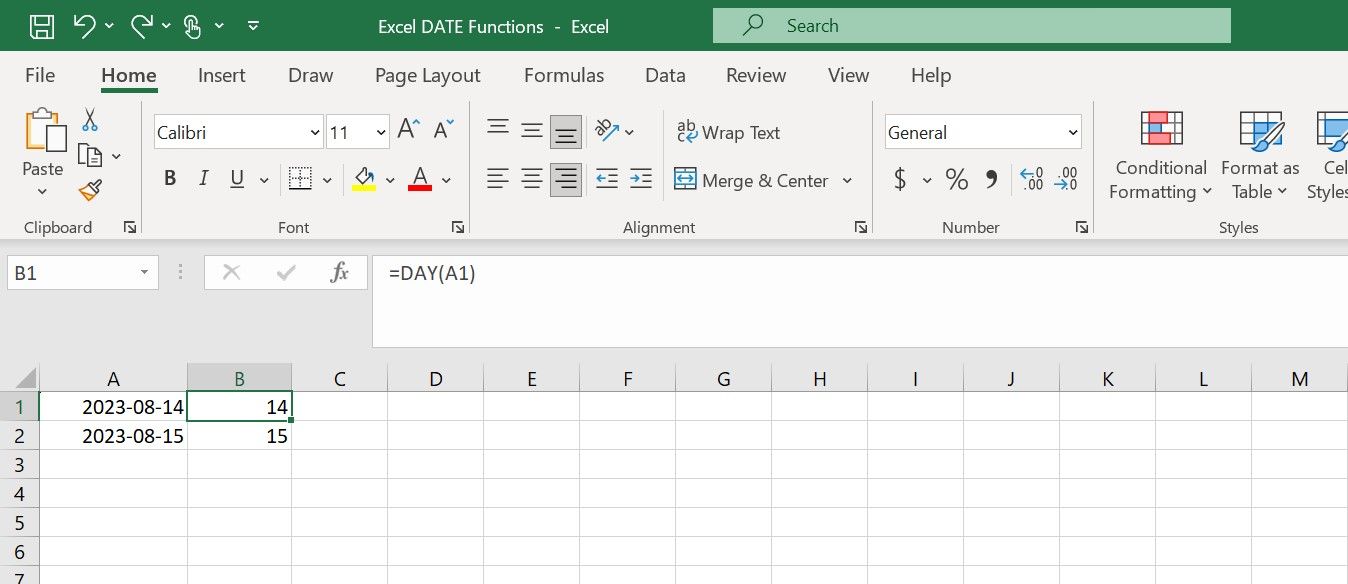
Formeln returnerar då talet 14, vilket är dagen i månaden.
4. Funktionen IDAG
Funktionen IDAG i Excel används för att visa dagens datum. Den kräver inga argument och uppdateras automatiskt varje dag. Syntaxen för IDAG är enkel:
=IDAG()
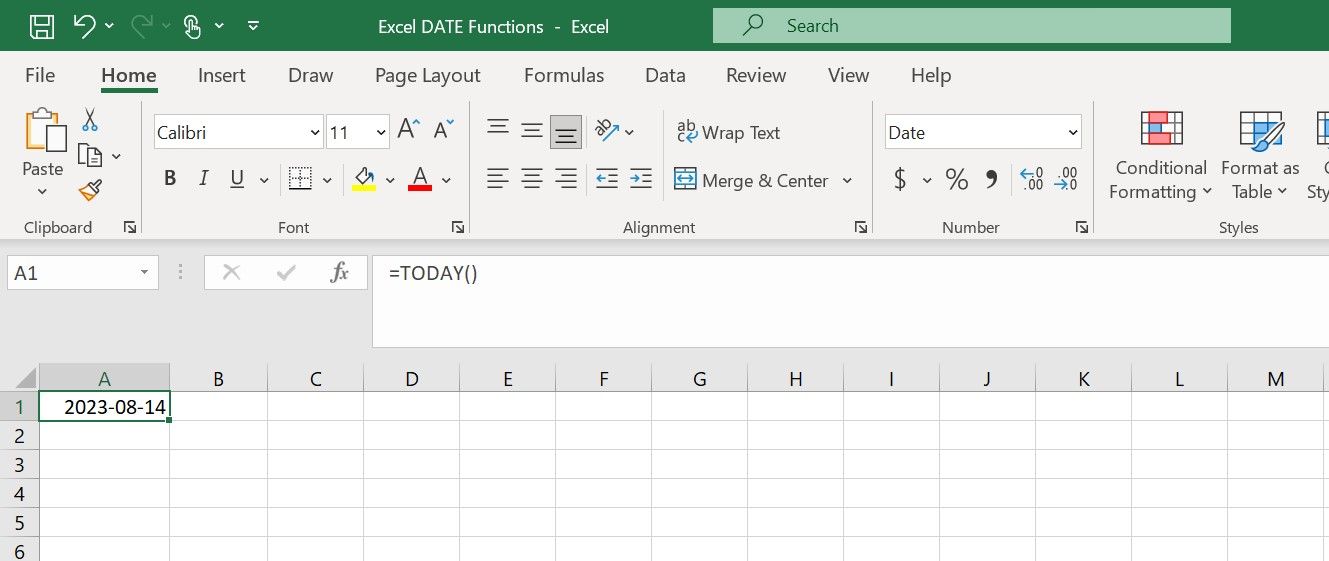
5. Funktionen DAGAR360
Med funktionen DAGAR360 kan du räkna antalet dagar mellan två datum i Excel. Funktionen returnerar antalet dagar med hjälp av 360-dagars metoden, även kallad europeisk metod. Här är syntaxen:
=DAGAR360(startdatum; slutdatum; [metod])
Här är:
- [metod] ett valfritt argument som specificerar vilken metod som ska användas för att beräkna skillnaden. Om du utelämnar detta argument, använder Excel den amerikanska metoden (NASD).
Om du exempelvis använder följande formel:
=DAGAR360("2023-08-14"; "2023-09-08"; SANT)
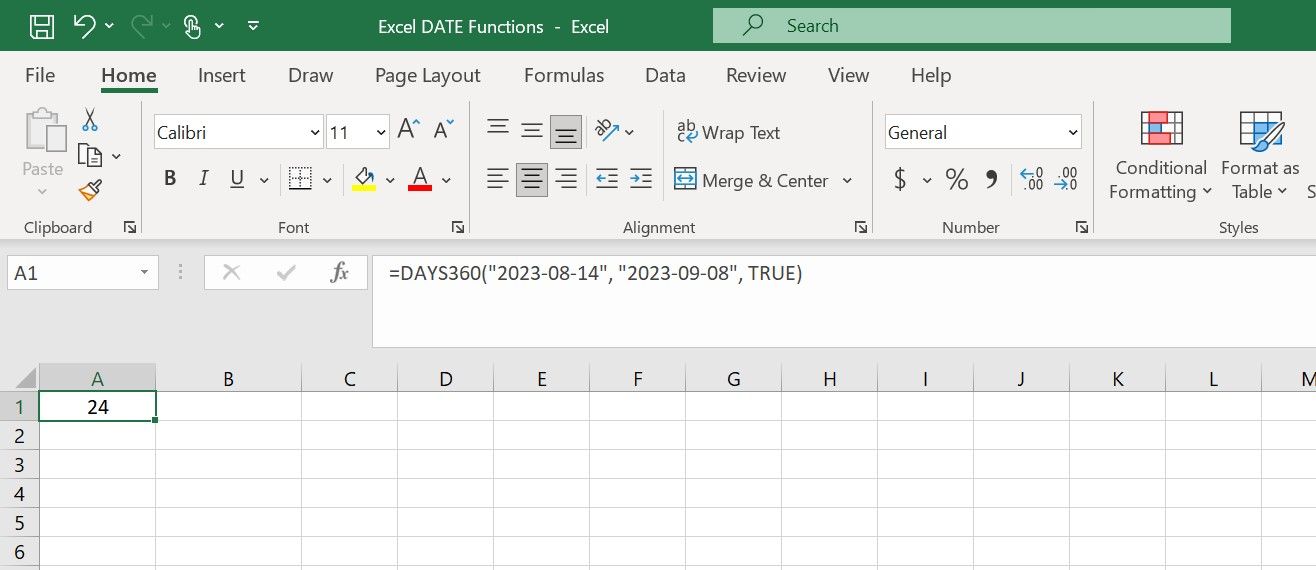
Då får du antalet dagar mellan 14 augusti 2023 och 8 september 2023.
6. Funktionen VECKONUMMER
Funktionen VECKONUMMER används för att identifiera veckonumret för ett givet datum. Den tar ett datum som indata och returnerar motsvarande veckonummer baserat på det angivna systemet. Syntaxen för funktionen är:
=VECKONUMMER(serienummer; [returtyp])
Här är:
- serienummer det datum som du vill ta reda på veckonumret för.
- returtyp ett valfritt argument som specificerar vilket veckonummersystem som ska användas. Om det utelämnas, används standardvärdet som är det amerikanska systemet där veckan börjar på söndag.
För att exempelvis beräkna veckonumret för ett datum i cell A2, använder du följande formel:
=VECKONUMMER(A2)
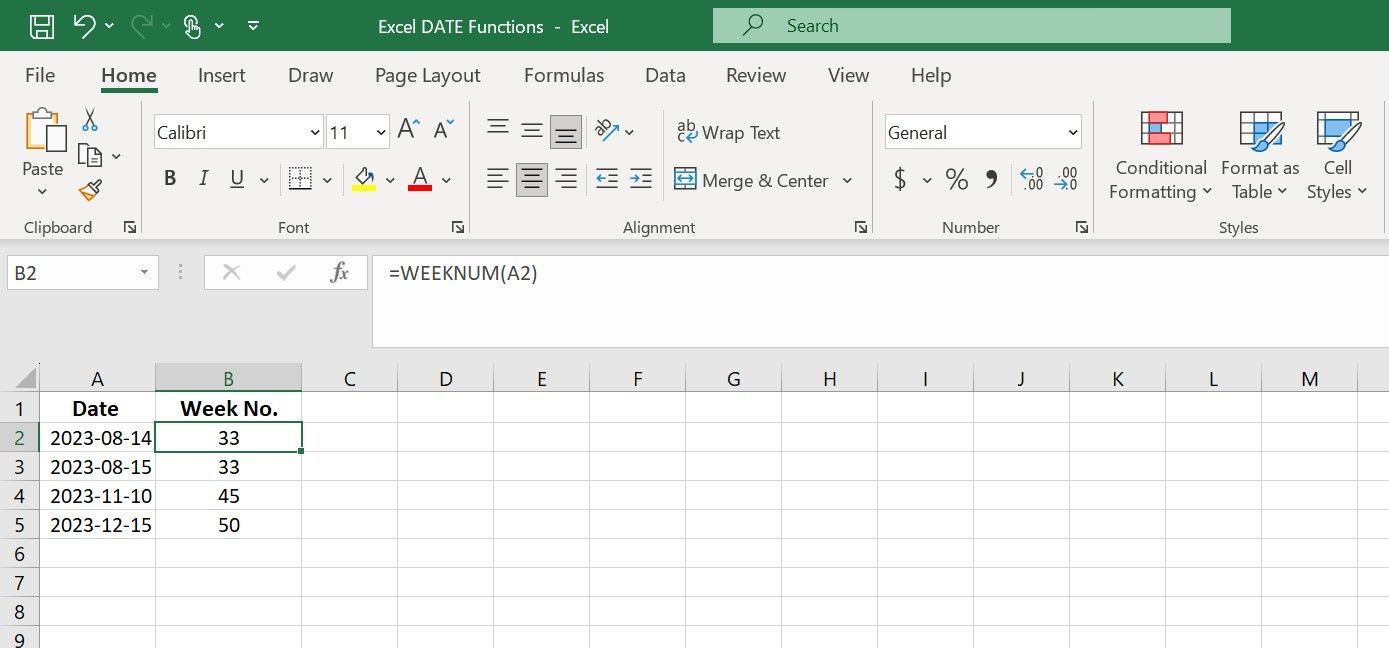
Formeln returnerar veckonumret för det angivna datumet med standardinställningarna.
7. Funktionen SLUTMÅNAD
Funktionen SLUTMÅNAD i Excel returnerar den sista dagen i månaden som infaller ett visst antal månader före eller efter ett angivet datum. Syntaxen är:
=SLUTMÅNAD(startdatum; månader)
Där startdatum är det första datumet som beräkningen utgår från och månader anger hur många månader du vill addera eller subtrahera från startdatumet.
Om du exempelvis vill ta reda på sista dagen i den månad som infaller 3 månader efter datumet i cell A1, använder du formeln nedan:
=SLUTMÅNAD(A1; 3)
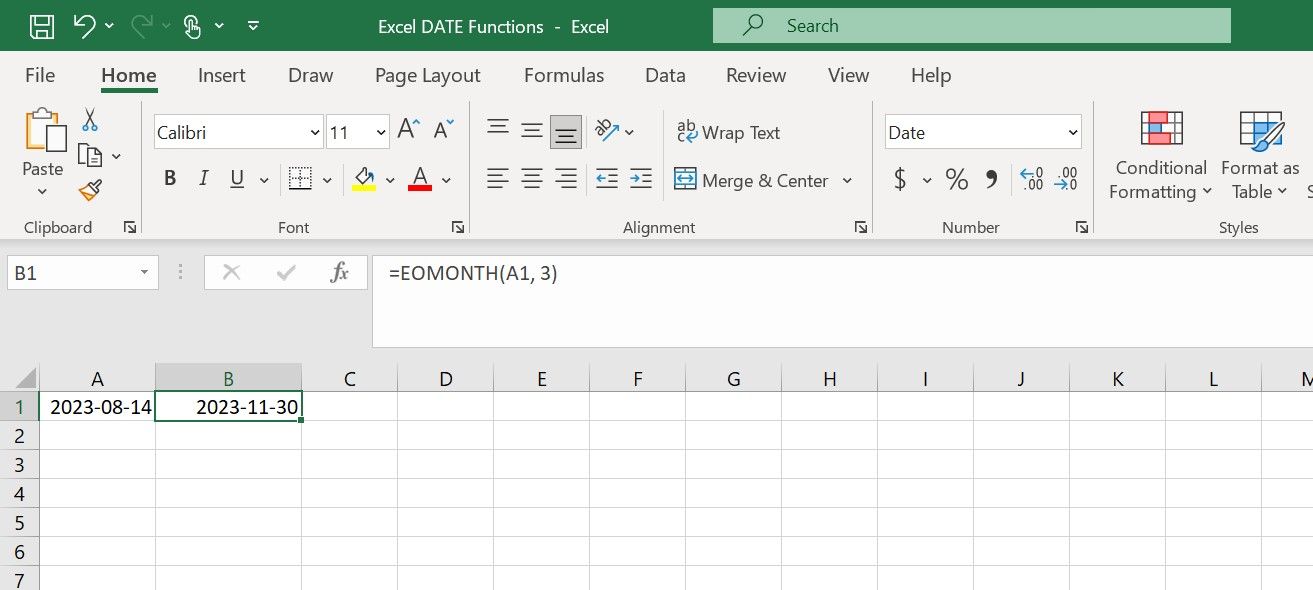
Och för att hitta sista dagen i den månad som infaller 2 månader före datumet i cell A1, använder du följande:
=SLUTMÅNAD(A1; -2)
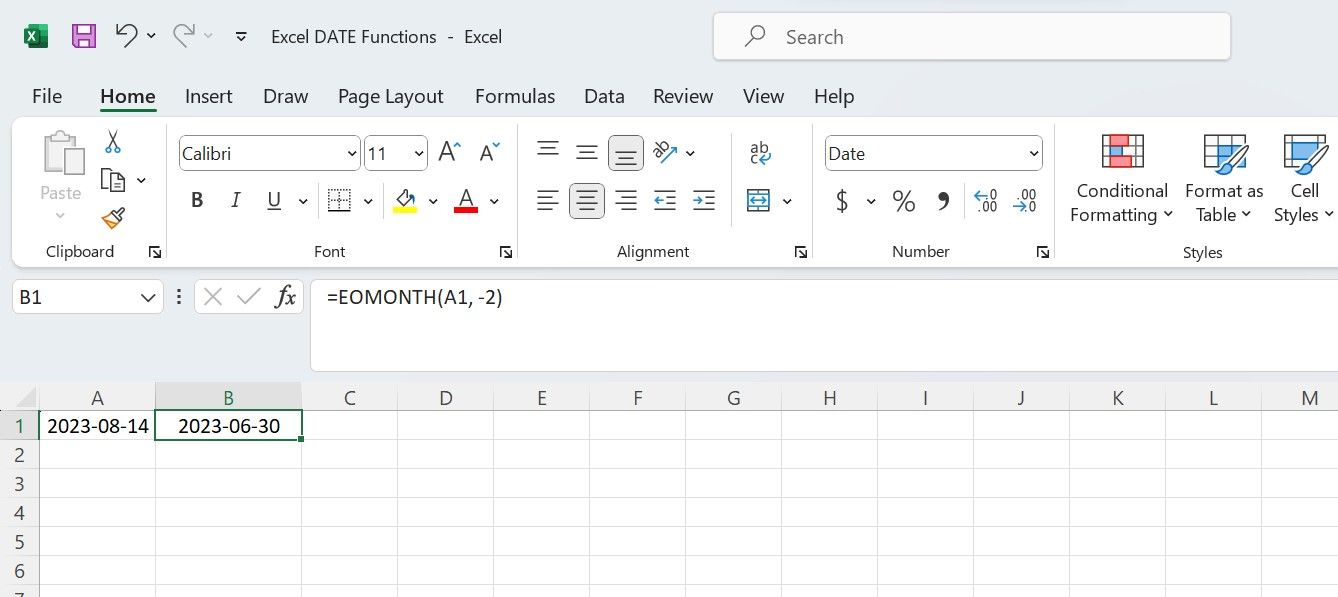
8. Funktionen ARBETSDAG
Funktionen ARBETSDAG beräknar ett datum som infaller ett visst antal arbetsdagar före eller efter ett visst datum, med undantag för helger och eventuellt angivna helgdagar. Syntaxen för ARBETSDAG är:
=ARBETSDAG(startdatum; dagar; [helgdagar])
Här är:
- startdatum: Det datum som du vill utgå ifrån vid beräkningen.
- dagar: Det antal arbetsdagar som du vill lägga till (om det är ett positivt tal) eller subtrahera (om det är ett negativt tal) från startdatumet.
- [helgdagar]: En lista med helgdagar som du vill exkludera från beräkningen. Denna parameter är valfri.
Anta att du har ett projekt som börjar den 14 augusti 2023 och du vill räkna ut slutdatumet som infaller 15 arbetsdagar senare, med undantag för helger och de angivna helgdagarna. Om du har startdatumet i cell A2 och en lista med semesterdagar i cellerna B2:B4, använder du följande formel:
=ARBETSDAG(A2; 15; B2:B4)
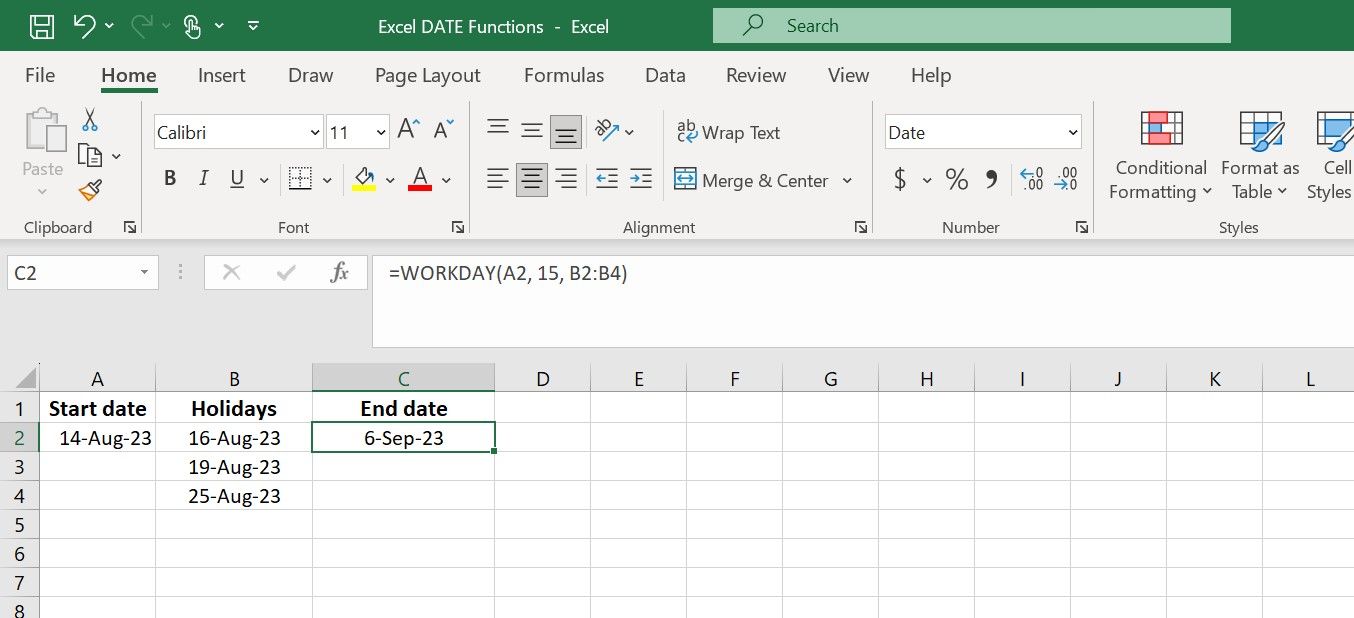
Resultatet uppdateras automatiskt om du ändrar startdatumet eller antalet arbetsdagar.
9. Funktionen NETTOARBETSDAGAR
Funktionen NETTOARBETSDAGAR i Excel beräknar antalet arbetsdagar mellan två datum, med undantag för helger och eventuellt angivna helgdagar. Syntaxen är:
=NETTOARBETSDAGAR(startdatum; slutdatum; [helgdagar])
Där startdatum är periodens startdatum, slutdatum är periodens slutdatum och [helgdagar] är en lista med helgdagar som du vill exkludera från beräkningen.
Om du till exempel har startdatumet för en uppgift i cell A2, slutdatumet i B2 och helgdagar i cellerna C2:C3:
=NETTOARBETSDAGAR(A2; B2; C2:C3)
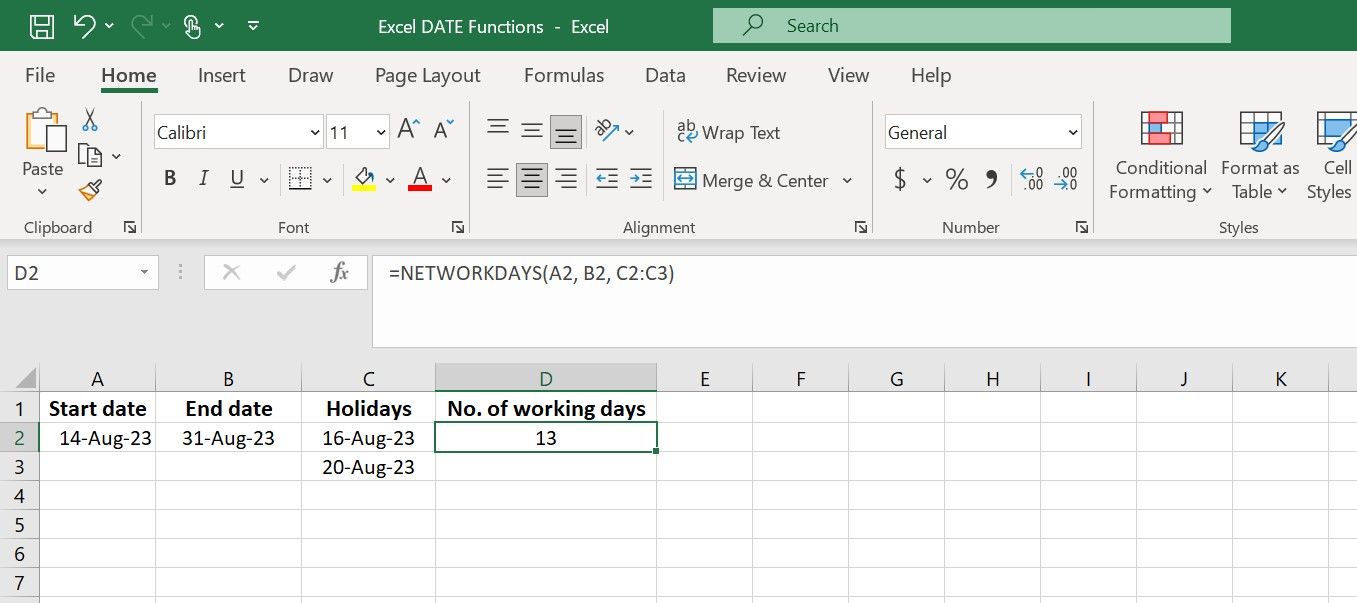
Då räknar den här formeln ut och returnerar antalet arbetsdagar mellan datumen i cell A1 och B1, med undantag för helger och de datum som anges i cellerna C2 till C3.
Sammanfattning av Excels datumfunktioner
Excel erbjuder ett brett spektrum av datumfunktioner, såsom IDAG, NETTOARBETSDAGAR och många fler. Dessa hjälper dig att räkna ut tidsskillnader och hantera datumformat för en bättre presentation. Genom att bemästra dessa funktioner kan du hantera datumrelaterad data mer effektivt och fatta väl underbyggda beslut i både personliga och professionella projekt.